ກະວີ:
Judy Howell
ວັນທີຂອງການສ້າງ:
25 ເດືອນກໍລະກົດ 2021
ວັນທີປັບປຸງ:
1 ເດືອນກໍລະກົດ 2024

ເນື້ອຫາ
- ເພື່ອກ້າວ
- ວິທີທີ່ 1 ຂອງ 5: ຜ່ານເວັບໄຊທ໌ຂອງ Pandora
- ວິທີທີ່ 2 ຂອງ 5: ຜ່ານ Apple ID ໃນ iPhone
- ວິທີທີ່ 3 ຂອງ 5: ຜ່ານ Google Play ໃນ Android
- ວິທີທີ 4 ຂອງ 5: ຜ່ານ Amazon ເທິງ Kindle Fire
- ວິທີທີ່ 5 ຂອງ 5: ຜ່ານ Roku
- ຄຳ ແນະ ນຳ
- ຄຳ ເຕືອນ
ບົດຂຽນນີ້ຈະສອນວິທີການຍົກເລີກການສະ ໝັກ ຈ່າຍ Pandora ເພື່ອໃຫ້ທ່ານສາມາດຍົກເລີກການຈ່າຍເງິນປະ ຈຳ ເດືອນຂອງທ່ານ. ການຍົກເລີກການສະ ໝັກ ໃຊ້ Pandora ແມ່ນຂ້ອນຂ້າງສັບສົນເພາະມັນຮຽກຮ້ອງໃຫ້ທ່ານໃຊ້ແພລະຕະຟອມທີ່ທ່ານ ກຳ ລັງໃຊ້ໃນເວລາທີ່ທ່ານລົງທະບຽນກັບ Pandora, ແຕ່ມັນກໍ່ເປັນໄປໄດ້.
ເພື່ອກ້າວ
ວິທີທີ່ 1 ຂອງ 5: ຜ່ານເວັບໄຊທ໌ຂອງ Pandora
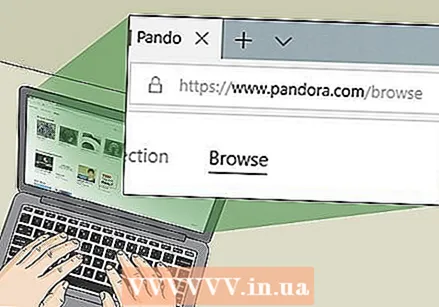 ເປີດ Pandora. ເຂົ້າໄປທີ່ https://www.pandora.com/ ໃນ browser. ຖ້າທ່ານເຂົ້າສູ່ລະບົບບັນຊີ Pandora ຂອງທ່ານ, ນີ້ຈະເປີດເວັບໄຊທ໌ Pandora ດ້ວຍຊື່ບັນຊີຂອງທ່ານ (ຫຼືທີ່ຢູ່ອີເມວ) ຢູ່ແຈຂວາເທິງສຸດຂອງ ໜ້າ.
ເປີດ Pandora. ເຂົ້າໄປທີ່ https://www.pandora.com/ ໃນ browser. ຖ້າທ່ານເຂົ້າສູ່ລະບົບບັນຊີ Pandora ຂອງທ່ານ, ນີ້ຈະເປີດເວັບໄຊທ໌ Pandora ດ້ວຍຊື່ບັນຊີຂອງທ່ານ (ຫຼືທີ່ຢູ່ອີເມວ) ຢູ່ແຈຂວາເທິງສຸດຂອງ ໜ້າ. - ຖ້າທ່ານບໍ່ໄດ້ເຂົ້າສູ່ລະບົບບັນຊີ Pandora ຂອງທ່ານ, ໃຫ້ກົດ "ເຂົ້າສູ່ລະບົບ" ຢູ່ແຈຂວາເທິງ, ຫຼັງຈາກນັ້ນໃສ່ທີ່ຢູ່ອີເມວແລະລະຫັດຜ່ານຂອງທ່ານແລະກົດປຸ່ມ "ເຂົ້າສູ່ລະບົບ".
- ຈົ່ງຈື່ໄວ້ວ່າວິທີການນີ້ຈະເຮັດວຽກໄດ້ຖ້າທ່ານເຂົ້າສູ່ Pandora ກັບຄອມພິວເຕີ້ຂອງທ່ານຜ່ານເວັບໄຊທ໌ Pandora.
 ກົດທີ່ໄອຄອນໂປຼໄຟລ໌ຂອງທ່ານຢູ່ແຈຂວາເທິງສຸດຂອງ ໜ້າ. ເມນູແບບເລື່ອນລົງຈະປາກົດຂຶ້ນ.
ກົດທີ່ໄອຄອນໂປຼໄຟລ໌ຂອງທ່ານຢູ່ແຈຂວາເທິງສຸດຂອງ ໜ້າ. ເມນູແບບເລື່ອນລົງຈະປາກົດຂຶ້ນ. - ທ່ານຍັງສາມາດເຫັນຊື່ຫລືທີ່ຢູ່ອີເມວຂອງທ່ານໄດ້ທີ່ນີ້.
 ກົດເຂົ້າ ການຕັ້ງຄ່າ. ຕົວເລືອກນີ້ແມ່ນຢູ່ໃນເມນູແບບເລື່ອນລົງ. ນີ້ຈະເປີດ ໜ້າ ການຕັ້ງຄ່າ ສຳ ລັບບັນຊີຂອງທ່ານ.
ກົດເຂົ້າ ການຕັ້ງຄ່າ. ຕົວເລືອກນີ້ແມ່ນຢູ່ໃນເມນູແບບເລື່ອນລົງ. ນີ້ຈະເປີດ ໜ້າ ການຕັ້ງຄ່າ ສຳ ລັບບັນຊີຂອງທ່ານ.  ກົດເຂົ້າ ການສະ ໝັກ. ຕົວເລືອກນີ້ຢູ່ເບື້ອງຊ້າຍຂອງ ໜ້າ.
ກົດເຂົ້າ ການສະ ໝັກ. ຕົວເລືອກນີ້ຢູ່ເບື້ອງຊ້າຍຂອງ ໜ້າ.  ກົດເຂົ້າ ປ່ຽນແຜນ. ນີ້ຈະສະແດງຂໍ້ມູນກ່ຽວກັບການສະ ໝັກ ໃຊ້ Pandora ຂອງທ່ານ.
ກົດເຂົ້າ ປ່ຽນແຜນ. ນີ້ຈະສະແດງຂໍ້ມູນກ່ຽວກັບການສະ ໝັກ ໃຊ້ Pandora ຂອງທ່ານ.  ກົດເຂົ້າ ຍົກເລີກການສະ ໝັກ ໃຊ້ ຢູ່ທາງລຸ່ມຂອງ ໜ້າ. ຂື້ນຢູ່ກັບໂປແກຼມທ່ອງເວັບຂອງທ່ານ, ທ່ານອາດຈະຕ້ອງເລື່ອນລົງເພື່ອເບິ່ງມັນ.
ກົດເຂົ້າ ຍົກເລີກການສະ ໝັກ ໃຊ້ ຢູ່ທາງລຸ່ມຂອງ ໜ້າ. ຂື້ນຢູ່ກັບໂປແກຼມທ່ອງເວັບຂອງທ່ານ, ທ່ານອາດຈະຕ້ອງເລື່ອນລົງເພື່ອເບິ່ງມັນ. - ຖ້າທ່ານບໍ່ເຫັນຕົວເລືອກນີ້, ທ່ານອາດຈະເຂົ້າສູ່ Pandora ຜ່ານເວທີອື່ນ (ເຊັ່ນ: ໃນໂທລະສັບສະຫຼາດຫລື Amazon). ທ່ານຈະຕ້ອງໃຊ້ເວທີນັ້ນເພື່ອຢຸດ Pandora.
 ກະລຸນາໃສ່ລະຫັດລັບຂອງທ່ານເມື່ອໄດ້ຮັບການກະຕຸ້ນ. ນີ້ແມ່ນລະຫັດຜ່ານທີ່ທ່ານໃຊ້ເພື່ອເຂົ້າສູ່ລະບົບ Pandora.
ກະລຸນາໃສ່ລະຫັດລັບຂອງທ່ານເມື່ອໄດ້ຮັບການກະຕຸ້ນ. ນີ້ແມ່ນລະຫັດຜ່ານທີ່ທ່ານໃຊ້ເພື່ອເຂົ້າສູ່ລະບົບ Pandora.  ປະຕິບັດຕາມ ຄຳ ແນະ ນຳ ທັງ ໝົດ ໃນ ໜ້າ ຈໍເພື່ອຢືນຢັນ. ໂດຍປົກກະຕິແລ້ວການໃສ່ລະຫັດຜ່ານຂອງທ່ານໃນຂັ້ນຕອນກ່ອນຈະຢືນຢັນວ່າທ່ານຕ້ອງການຍົກເລີກບັນຊີ Pandora ຂອງທ່ານ, ແຕ່ຖ້າທ່ານຖືກຂໍໃຫ້ຂຽນແບບສອບຖາມຫຼືກົດທາງເລືອກເພີ່ມເຕີມ, ທ່ານຕ້ອງເຮັດແນວນີ້ເພື່ອຍົກເລີກບັນຊີຂອງທ່ານ.
ປະຕິບັດຕາມ ຄຳ ແນະ ນຳ ທັງ ໝົດ ໃນ ໜ້າ ຈໍເພື່ອຢືນຢັນ. ໂດຍປົກກະຕິແລ້ວການໃສ່ລະຫັດຜ່ານຂອງທ່ານໃນຂັ້ນຕອນກ່ອນຈະຢືນຢັນວ່າທ່ານຕ້ອງການຍົກເລີກບັນຊີ Pandora ຂອງທ່ານ, ແຕ່ຖ້າທ່ານຖືກຂໍໃຫ້ຂຽນແບບສອບຖາມຫຼືກົດທາງເລືອກເພີ່ມເຕີມ, ທ່ານຕ້ອງເຮັດແນວນີ້ເພື່ອຍົກເລີກບັນຊີຂອງທ່ານ. - ແມ່ນແລ້ວການສະ ໝັກ ໃຊ້ Pandora ຈະຍັງຄົງ ດຳ ເນີນການຈົນຮອດຕອນທ້າຍຂອງໄລຍະການເອີ້ນເກັບເງິນປັດຈຸບັນ.
ວິທີທີ່ 2 ຂອງ 5: ຜ່ານ Apple ID ໃນ iPhone
 ເປີດການຕັ້ງຄ່າ
ເປີດການຕັ້ງຄ່າ 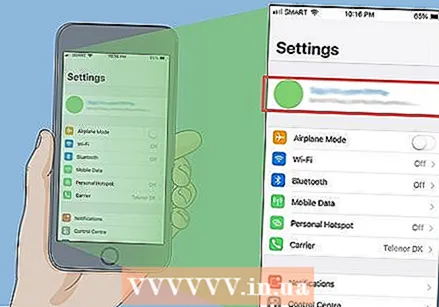 ກົດ Apple ID ຂອງທ່ານ. ນີ້ແມ່ນສິນຄ້າອັນດັບ ໜຶ່ງ ໃນ ໜ້າ ການຕັ້ງຄ່າ.
ກົດ Apple ID ຂອງທ່ານ. ນີ້ແມ່ນສິນຄ້າອັນດັບ ໜຶ່ງ ໃນ ໜ້າ ການຕັ້ງຄ່າ. 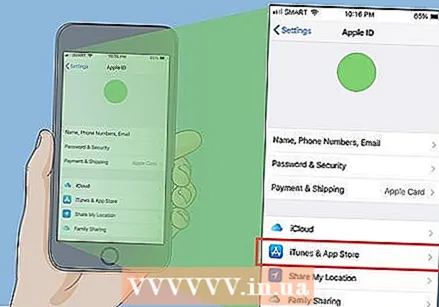 ກົດ iTunes & App Store ຢູ່ເຄິ່ງກາງຂອງ ໜ້າ ເວັບ.
ກົດ iTunes & App Store ຢູ່ເຄິ່ງກາງຂອງ ໜ້າ ເວັບ.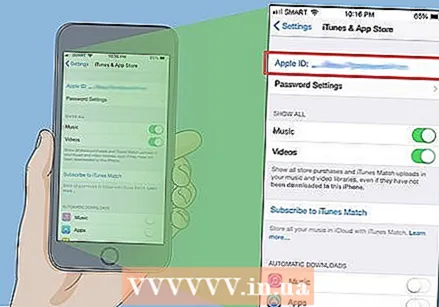 ກົດ Apple ID ຂອງທ່ານຢູ່ເທິງສຸດຂອງ ໜ້າ "iTunes & App Store". ນີ້ຈະນໍາເອົາເມນູທີ່ບໍ່ຂື້ນມາ.
ກົດ Apple ID ຂອງທ່ານຢູ່ເທິງສຸດຂອງ ໜ້າ "iTunes & App Store". ນີ້ຈະນໍາເອົາເມນູທີ່ບໍ່ຂື້ນມາ. 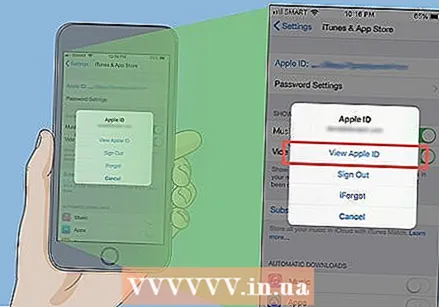 ກົດ ເບິ່ງ Apple ID ຢູ່ໃນລາຍການທີ່ຂຶ້ນມາ.
ກົດ ເບິ່ງ Apple ID ຢູ່ໃນລາຍການທີ່ຂຶ້ນມາ. ເມື່ອໄດ້ຮັບການກະຕຸ້ນເຕືອນ, ໃຫ້ໃສ່ລະຫັດຜ່ານ Apple ID ຂອງທ່ານຫຼື Touch ID. ໃສ່ລະຫັດຜ່ານທີ່ທ່ານໃຊ້ເພື່ອລົງຊື່ເຂົ້າໃຊ້ບັນຊີ Apple ID ຂອງທ່ານຫຼືສະແກນລາຍນິ້ວມື Touch ID ຂອງທ່ານ. ນີ້ຈະເປີດຫນ້າ Apple ID.
ເມື່ອໄດ້ຮັບການກະຕຸ້ນເຕືອນ, ໃຫ້ໃສ່ລະຫັດຜ່ານ Apple ID ຂອງທ່ານຫຼື Touch ID. ໃສ່ລະຫັດຜ່ານທີ່ທ່ານໃຊ້ເພື່ອລົງຊື່ເຂົ້າໃຊ້ບັນຊີ Apple ID ຂອງທ່ານຫຼືສະແກນລາຍນິ້ວມື Touch ID ຂອງທ່ານ. ນີ້ຈະເປີດຫນ້າ Apple ID.  ກົດ ການສະ ໝັກ ໃຊ້ ຢູ່ທາງລຸ່ມຂອງ ໜ້າ. ບາງ iPhone ຕ້ອງການໃຫ້ທ່ານເລື່ອນລົງກ່ອນເພື່ອເບິ່ງຕົວເລືອກນີ້.
ກົດ ການສະ ໝັກ ໃຊ້ ຢູ່ທາງລຸ່ມຂອງ ໜ້າ. ບາງ iPhone ຕ້ອງການໃຫ້ທ່ານເລື່ອນລົງກ່ອນເພື່ອເບິ່ງຕົວເລືອກນີ້.  ເລືອກມັນ Pandora ການສະ ໝັກ ໃຊ້. ນີ້ຈະເປີດຫນ້າການຈອງ Pandora.
ເລືອກມັນ Pandora ການສະ ໝັກ ໃຊ້. ນີ້ຈະເປີດຫນ້າການຈອງ Pandora. 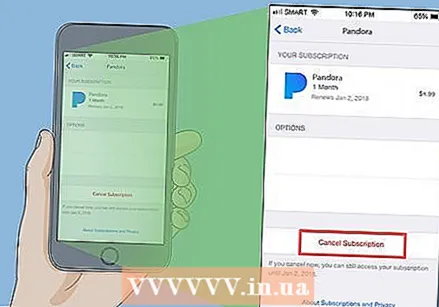 ກົດ ຍົກເລີກການສະ ໝັກ ໃຊ້ ຢູ່ທາງລຸ່ມຂອງ ໜ້າ.
ກົດ ຍົກເລີກການສະ ໝັກ ໃຊ້ ຢູ່ທາງລຸ່ມຂອງ ໜ້າ.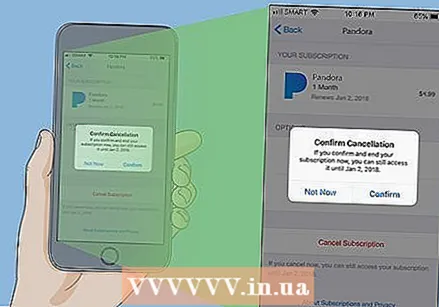 ປະຕິບັດຕາມ ຄຳ ແນະ ນຳ ທັງ ໝົດ ໃນ ໜ້າ ຈໍເພື່ອຢືນຢັນ. ເມື່ອທ່ານໄດ້ຢັ້ງຢືນວ່າທ່ານຕ້ອງການຍົກເລີກການສະ ໝັກ ໃຊ້ Pandora, ການຮຽກເກັບເງິນຂອງທ່ານຈະບໍ່ຖືກຕໍ່ອາຍຸໃນໄລຍະຕໍ່ໄປ.
ປະຕິບັດຕາມ ຄຳ ແນະ ນຳ ທັງ ໝົດ ໃນ ໜ້າ ຈໍເພື່ອຢືນຢັນ. ເມື່ອທ່ານໄດ້ຢັ້ງຢືນວ່າທ່ານຕ້ອງການຍົກເລີກການສະ ໝັກ ໃຊ້ Pandora, ການຮຽກເກັບເງິນຂອງທ່ານຈະບໍ່ຖືກຕໍ່ອາຍຸໃນໄລຍະຕໍ່ໄປ. - ການສະ ໝັກ ໃຊ້ Pandora ຂອງທ່ານຈະຍັງຄົງໃຊ້ຢູ່ຈົນຮອດຕອນທ້າຍຂອງໄລຍະການເອີ້ນເກັບເງິນປັດຈຸບັນ.
ວິທີທີ່ 3 ຂອງ 5: ຜ່ານ Google Play ໃນ Android
 ເປີດ
ເປີດ  ກົດ ☰ ຢູ່ແຈເບື້ອງຊ້າຍດ້ານເທິງຂອງ ໜ້າ ຈໍ. ນີ້ຈະນໍາເອົາເມນູທີ່ບໍ່ອອກມາ.
ກົດ ☰ ຢູ່ແຈເບື້ອງຊ້າຍດ້ານເທິງຂອງ ໜ້າ ຈໍ. ນີ້ຈະນໍາເອົາເມນູທີ່ບໍ່ອອກມາ. 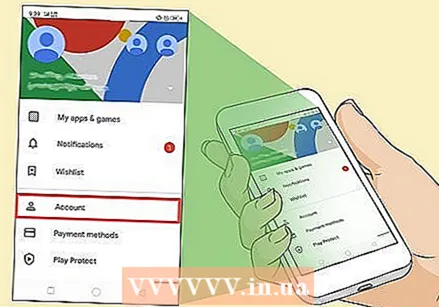 ກົດ ບັນຊີ. ຕົວເລືອກນີ້ແມ່ນຢູ່ໃນລາຍການທີ່ອອກມາ, ເຖິງແມ່ນວ່າທ່ານອາດຈະຕ້ອງເລື່ອນເມນູປpopອບອັບອອກກ່ອນ.
ກົດ ບັນຊີ. ຕົວເລືອກນີ້ແມ່ນຢູ່ໃນລາຍການທີ່ອອກມາ, ເຖິງແມ່ນວ່າທ່ານອາດຈະຕ້ອງເລື່ອນເມນູປpopອບອັບອອກກ່ອນ. 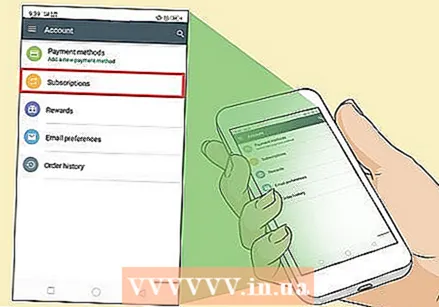 ກົດ ການສະ ໝັກ ໃຊ້ ໃນ ໜ້າ "ບັນຊີ". ນີ້ຈະສະແດງບັນຊີລາຍຊື່ຂອງການສະ ໝັກ ໃຊ້ໃນປະຈຸບັນຂອງທ່ານ, ລວມທັງການສະ ໝັກ ໃຊ້ຂອງ Pandora.
ກົດ ການສະ ໝັກ ໃຊ້ ໃນ ໜ້າ "ບັນຊີ". ນີ້ຈະສະແດງບັນຊີລາຍຊື່ຂອງການສະ ໝັກ ໃຊ້ໃນປະຈຸບັນຂອງທ່ານ, ລວມທັງການສະ ໝັກ ໃຊ້ຂອງ Pandora. 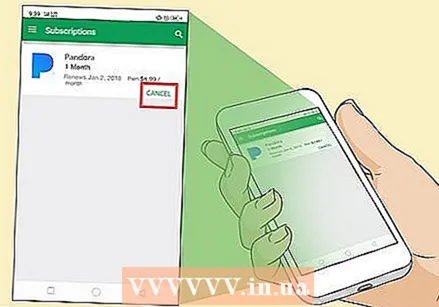 ກົດ CANCEL ພາຍໃຕ້ຫົວຂໍ້ "Pandora" ຫຼື "Pandora Music".
ກົດ CANCEL ພາຍໃຕ້ຫົວຂໍ້ "Pandora" ຫຼື "Pandora Music".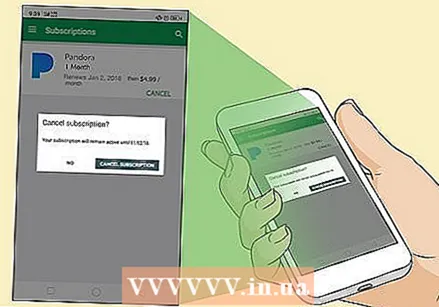 ປະຕິບັດຕາມ ຄຳ ແນະ ນຳ ທັງ ໝົດ ໃນ ໜ້າ ຈໍເພື່ອຢືນຢັນ. ເມື່ອທ່ານໄດ້ ສຳ ເລັດຂັ້ນຕອນການຍົກເລີກ, Pandora ຈະບໍ່ຕໍ່ອາຍຸການສະ ໝັກ ໃຊ້ຂອງທ່ານໂດຍອັດຕະໂນມັດໃນຊ່ວງເລີ່ມຕົ້ນຂອງໄລຍະຮຽກເກັບເງິນ ໃໝ່.
ປະຕິບັດຕາມ ຄຳ ແນະ ນຳ ທັງ ໝົດ ໃນ ໜ້າ ຈໍເພື່ອຢືນຢັນ. ເມື່ອທ່ານໄດ້ ສຳ ເລັດຂັ້ນຕອນການຍົກເລີກ, Pandora ຈະບໍ່ຕໍ່ອາຍຸການສະ ໝັກ ໃຊ້ຂອງທ່ານໂດຍອັດຕະໂນມັດໃນຊ່ວງເລີ່ມຕົ້ນຂອງໄລຍະຮຽກເກັບເງິນ ໃໝ່. - ການສະ ໝັກ ໃຊ້ Pandora ຂອງທ່ານຈະຍັງຄົງໃຊ້ຢູ່ຈົນຮອດຕອນທ້າຍຂອງໄລຍະການເອີ້ນເກັບເງິນປັດຈຸບັນ.
ວິທີທີ 4 ຂອງ 5: ຜ່ານ Amazon ເທິງ Kindle Fire
 ເປີດ ໜ້າ Apps. ແທັບນີ້ຢູ່ໃນ ໜ້າ ຈໍເລີ່ມຕົ້ນ.
ເປີດ ໜ້າ Apps. ແທັບນີ້ຢູ່ໃນ ໜ້າ ຈໍເລີ່ມຕົ້ນ.  ກົດ ຮ້ານ ໃນ ໜ້າ Apps. ທ່ານອາດຈະຕ້ອງເລື່ອນລົງເພື່ອຊອກຫາຕົວເລືອກນີ້. ນີ້ຈະເປີດ app Kindle Fire Store.
ກົດ ຮ້ານ ໃນ ໜ້າ Apps. ທ່ານອາດຈະຕ້ອງເລື່ອນລົງເພື່ອຊອກຫາຕົວເລືອກນີ້. ນີ້ຈະເປີດ app Kindle Fire Store. 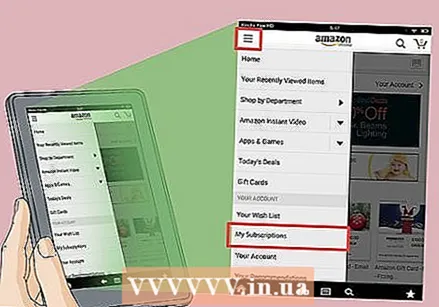 ກົດ ການສະ ໝັກ ໃຊ້ຂອງຂ້ອຍ ໃນເມນູ "ເກັບ".
ກົດ ການສະ ໝັກ ໃຊ້ຂອງຂ້ອຍ ໃນເມນູ "ເກັບ".- ທ່ານອາດຈະຕ້ອງກົດ "⋮" ໃນຫນ້ານີ້ເພື່ອຊອກຫາ "ການສະ ໝັກ ສະມາຊິກຂອງຂ້ອຍ" ກ່ອນ.
 ກົດ Pandora ໃນບັນຊີລາຍຊື່ຂອງການສະ ໝັກ ໃຊ້ໃນປະຈຸບັນ.
ກົດ Pandora ໃນບັນຊີລາຍຊື່ຂອງການສະ ໝັກ ໃຊ້ໃນປະຈຸບັນ.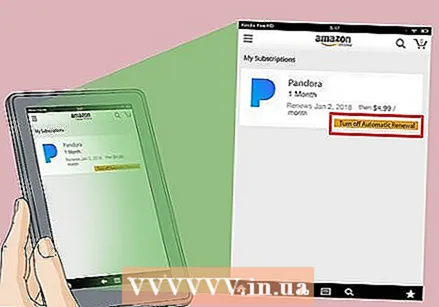 ປິດການຕໍ່ອາຍຸອັດຕະໂນມັດ. ກົດປຸ່ມປ່ຽນ ໃໝ່ "Auto Renewal" ເພື່ອປິດການຕໍ່ອາຍຸການສະ ໝັກ ໃຊ້ແບບອັດຕະໂນມັດ ສຳ ລັບ Pandora.
ປິດການຕໍ່ອາຍຸອັດຕະໂນມັດ. ກົດປຸ່ມປ່ຽນ ໃໝ່ "Auto Renewal" ເພື່ອປິດການຕໍ່ອາຍຸການສະ ໝັກ ໃຊ້ແບບອັດຕະໂນມັດ ສຳ ລັບ Pandora.  ປະຕິບັດຕາມ ຄຳ ແນະ ນຳ ທັງ ໝົດ ໃນ ໜ້າ ຈໍເພື່ອຢືນຢັນ. ເມື່ອຂັ້ນຕອນການຍົກເລີກໄດ້ຖືກຢືນຢັນແລ້ວ, ການສະ ໝັກ ໃຊ້ Pandora ຂອງທ່ານຈະບໍ່ໄດ້ຮັບການຕໍ່ອາຍຸໂດຍອັດຕະໂນມັດອີກຕໍ່ໄປ.
ປະຕິບັດຕາມ ຄຳ ແນະ ນຳ ທັງ ໝົດ ໃນ ໜ້າ ຈໍເພື່ອຢືນຢັນ. ເມື່ອຂັ້ນຕອນການຍົກເລີກໄດ້ຖືກຢືນຢັນແລ້ວ, ການສະ ໝັກ ໃຊ້ Pandora ຂອງທ່ານຈະບໍ່ໄດ້ຮັບການຕໍ່ອາຍຸໂດຍອັດຕະໂນມັດອີກຕໍ່ໄປ. - ການສະ ໝັກ ໃຊ້ Pandora ຂອງທ່ານຈະຍັງຄົງໃຊ້ຢູ່ຈົນຮອດຕອນທ້າຍຂອງໄລຍະການເອີ້ນເກັບເງິນປັດຈຸບັນ.
ວິທີທີ່ 5 ຂອງ 5: ຜ່ານ Roku
 ເປີດ ໜ້າ ທຳ ອິດຂອງ Roku. ເພື່ອເຮັດສິ່ງນີ້, ໃຫ້ກົດປຸ່ມ "ໂຮມ" (ຮູບຮ່າງຄ້າຍຄືກັບເຮືອນ) ຢູ່ເທິງ Roku ຂອງທ່ານ.
ເປີດ ໜ້າ ທຳ ອິດຂອງ Roku. ເພື່ອເຮັດສິ່ງນີ້, ໃຫ້ກົດປຸ່ມ "ໂຮມ" (ຮູບຮ່າງຄ້າຍຄືກັບເຮືອນ) ຢູ່ເທິງ Roku ຂອງທ່ານ.  ຊອກຫາຊ່ອງທາງ Pandora. ສິ່ງນີ້ຄວນຢູ່ໃນ ໜ້າ ຈໍ ໜ້າ ທຳ ອິດຂອງ Roku, ແຕ່ທ່ານອາດຈະຕ້ອງເລື່ອນຫາເພື່ອຊອກຫາມັນ.
ຊອກຫາຊ່ອງທາງ Pandora. ສິ່ງນີ້ຄວນຢູ່ໃນ ໜ້າ ຈໍ ໜ້າ ທຳ ອິດຂອງ Roku, ແຕ່ທ່ານອາດຈະຕ້ອງເລື່ອນຫາເພື່ອຊອກຫາມັນ. - ທ່ານບໍ່ ຈຳ ເປັນຕ້ອງເປີດຊ່ອງ Pandora ຂອງທ່ານເພື່ອຍົກເລີກການສະ ໝັກ ໃຊ້ຂອງທ່ານ.
 ເລືອກຊ່ອງທາງ Pandora. ໃຊ້ Roku ຫ່າງໄກສອກຫຼີກຂອງທ່ານເພື່ອເນັ້ນ (ບໍ່ເປີດ) ຊ່ອງ Pandora.
ເລືອກຊ່ອງທາງ Pandora. ໃຊ້ Roku ຫ່າງໄກສອກຫຼີກຂອງທ່ານເພື່ອເນັ້ນ (ບໍ່ເປີດ) ຊ່ອງ Pandora.  ກົດປຸ່ມ "ຕົວເລືອກ" ທີ່ມີຮູບດາວຢູ່ໃນໄລຍະໄກ Roku ຂອງທ່ານ. ນີ້ຈະສະແດງເມນູ.
ກົດປຸ່ມ "ຕົວເລືອກ" ທີ່ມີຮູບດາວຢູ່ໃນໄລຍະໄກ Roku ຂອງທ່ານ. ນີ້ຈະສະແດງເມນູ.  ເລືອກ ຈັດການການສະ ໝັກ ໃຊ້. ນີ້ຈະສະແດງຂໍ້ມູນກ່ຽວກັບການສະ ໝັກ ໃຊ້ Pandora ຂອງທ່ານ.
ເລືອກ ຈັດການການສະ ໝັກ ໃຊ້. ນີ້ຈະສະແດງຂໍ້ມູນກ່ຽວກັບການສະ ໝັກ ໃຊ້ Pandora ຂອງທ່ານ.  ເລືອກ ຍົກເລີກການສະ ໝັກ ໃຊ້ ຢູ່ທາງລຸ່ມຂອງປ່ອງຢ້ຽມຂໍ້ມູນ.
ເລືອກ ຍົກເລີກການສະ ໝັກ ໃຊ້ ຢູ່ທາງລຸ່ມຂອງປ່ອງຢ້ຽມຂໍ້ມູນ. ປະຕິບັດຕາມ ຄຳ ແນະ ນຳ ທັງ ໝົດ ໃນ ໜ້າ ຈໍ. ທ່ານອາດຈະຖືກຮ້ອງຂໍໃຫ້ເລືອກວ່າຈະຮັກສາຊ່ອງທາງໃນ Roku ຂອງທ່ານຈົນກ່ວາໄລຍະເວລາການເອີ້ນເກັບເງິນແມ່ນເພີ່ມຂື້ນແລະທ່ານອາດຈະຕ້ອງໄດ້ໃສ່ລະຫັດຜ່ານ Pandora ຂອງທ່ານ. ເມື່ອທ່ານໄດ້ເຮັດ ສຳ ເລັດຂັ້ນຕອນເຫຼົ່ານີ້ແລ້ວ, ການສະ ໝັກ ໃຊ້ Pandora ຂອງທ່ານຈະຖືກຢຸດ.
ປະຕິບັດຕາມ ຄຳ ແນະ ນຳ ທັງ ໝົດ ໃນ ໜ້າ ຈໍ. ທ່ານອາດຈະຖືກຮ້ອງຂໍໃຫ້ເລືອກວ່າຈະຮັກສາຊ່ອງທາງໃນ Roku ຂອງທ່ານຈົນກ່ວາໄລຍະເວລາການເອີ້ນເກັບເງິນແມ່ນເພີ່ມຂື້ນແລະທ່ານອາດຈະຕ້ອງໄດ້ໃສ່ລະຫັດຜ່ານ Pandora ຂອງທ່ານ. ເມື່ອທ່ານໄດ້ເຮັດ ສຳ ເລັດຂັ້ນຕອນເຫຼົ່ານີ້ແລ້ວ, ການສະ ໝັກ ໃຊ້ Pandora ຂອງທ່ານຈະຖືກຢຸດ. - ການສະ ໝັກ ໃຊ້ Pandora ຂອງທ່ານຈະຍັງຄົງໃຊ້ຢູ່ຈົນຮອດຕອນທ້າຍຂອງໄລຍະການເອີ້ນເກັບເງິນປັດຈຸບັນ.
ຄຳ ແນະ ນຳ
- ຖ້າທ່ານຕ້ອງການຂໍເງີນຄືນຈາກ Pandora, ກະລຸນາສົ່ງອີເມວ "[email protected]" ດ້ວຍຫົວຂໍ້ "ການສົ່ງເງິນຄືນໂດຍອັດຕະໂນມັດ". ການສົ່ງເງິນຄືນບໍ່ໄດ້ຮັບການຄ້ ຳ ປະກັນ, ແຕ່ວ່າທ່ານອາດຈະໄດ້ເງິນຂອງທ່ານຄືນຖ້າການສະ ໝັກ ໃຊ້ຂອງທ່ານຕໍ່ດ້ວຍຕົນເອງໂດຍອັດຕະໂນມັດໃນໄວໆນີ້ກ່ອນທີ່ທ່ານຈະຢຸດບັນຊີຂອງທ່ານ.
ຄຳ ເຕືອນ
- ທ່ານບໍ່ສາມາດຍົກເລີກການຈອງ Pandora ຂອງທ່ານຈາກແອັບ from ມືຖື Pandora, ແລະທ່ານບໍ່ສາມາດໃຊ້ໂປແກຼມທ່ອງເວັບມືຖືເພື່ອຍົກເລີກຜ່ານ ໜ້າ ເວັບ Pandora.



